Друзья, хочу Вас познакомить с замечательным он-лай сервисом под названием – Водяной знак.рф Рассматривая предварительную работу по обработке медиафайлов перед загрузкой на блог, мы с Вами познакомились с программой Microsoft Office Picture Manager и научились уменьшать и обрезать картинки в Paint. После проделанных операций над фотографиями в указанных выше программах самое время поставить на фото водяной знак.
Так вот он-лайн сервис Водяной знак.рф, как нельзя лучше подходит для этих целей…
1. А что же это такое за водяной знак такой и зачем он нужен?
Обратимся к Википедии
Водяно́й знак (также филигра́нь) — видимое изображение или рисунок на бумаге, который выглядит светлее при просмотре на просвет (или темнее при просмотре в отражённом свете на тёмном фоне) . Водяной знак получают вдавливанием металлического сетчатого валика или эгутёра (дендироли, ровнителя) в бумагу в процессе её изготовления. Рисунок водяного знака — линии разной формы, буквы или монограммы, фигурные изображения.
Данная формулировка подходит и для нас – видимое изображение, которое выглядит светлее… Попросту говоря, водяной – это Ваш знак, которым Вы помечаете картинки опубликованные на блоге…
2. Для чего нужен водяной знак
- Сделать Ваш брэнд легко узнаваемым
- В какой то мере защитить Ваши изображения от публикации на сторонних ресурсах.
3. Спасет ли водяной знак от воровства картинок?
- Нет, не спасёт… Сейчас довольно много умельцев, которые в состоянии скрыть Ваши пометки на фотографиях, да и многие совершенно не стесняются публикаций чужих фотографий, например, в своих дневниках… Но от тех, кто не имеет таких навыков, несомненно, водяной знак поможет…
Водяные знаки можно рисовать самому в программах Фотошоп, тот же Paint, в различных он-лайн программах – главное, картинка водяного знака должна быть в формате PNG. Для кого то, наверное, это тоже покажется сложным… Поэтому, я и предлагаю Вам приглядеться к сервису под названием Водяной знак.рф
В этом сервисе поставить водный знак на фото не составит никакого труда… (хотя, вру, конечно, без труда, не выловишь и рыбку из пруда)))
Ну, что ж, давайте начнём, пожалуй)))
Водяной знак.рф – как пользоваться
Переходим по ссылке Водяной знак.рф и видим такую картинку…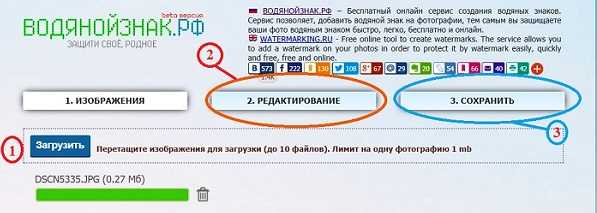
- Жмём кнопку загрузить и выбираем нужную картинку из папки своего компьютера. Обратите внимание на ограничение по размерам файлов этого сервиса – это 1 Мb для одной картинки – это достаточно много (а мы с Вами уже умеем уменьшать). Здесь можно загружать до 10-ти файлов одновременно, но это удобно только в том случае, если размеры всех этих файлов (ширина и высота) одинаковы и если Вы водяной знак хотите располагать везде в одном и том же месте… Короче, я пока делаю по одному файлу, удаляя отработанный перед загрузкой следующего
- После загрузки файла жмём на кнопку “редактирование”
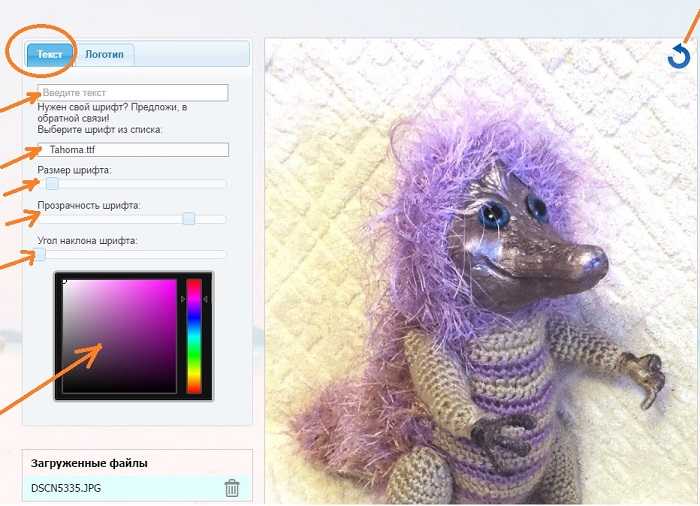
Именно здесь на картинку будет наложен водяной знак.
Итак, на вкладке “редактирование” есть маленькие вкладочки – текст и логотип.
При нажатии вкладки “текст” появляются следующие активные окна:
- Введите текст – здесь Вы можете ввести любой текст, а не только адрес своего блога – он сразу появится в левом верхнем углу картинки
- Второе окошко для выбора шрифта – поиграйте, попробуйте и найдите шрифт, который Вам наиболее подходит
- Первый бегунок регулирует размер шрифта – экспериментируем сами!
- Второй бегунок – определяет прозрачность вашей надписи (помните, что водный знак должен быть прозрачным?)))
- Третий бегунок позволяет сделать запись наклонной… – пробуйте!
- Палитра – выбираем цвет записи
- Саму запись можно перетаскивать с помощью мышки в “любой угол” картинки и саму картинку можно поворачивать (значок поворота в правом верхнем углу)
Для примера… логотип наложенный текстом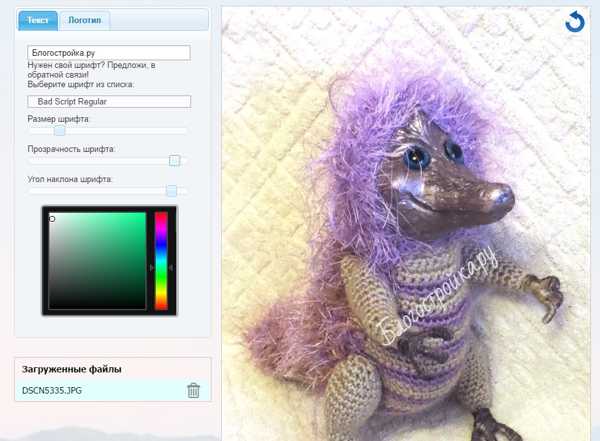 Если у Вас есть картинки для водяного знака в формате PNG, то используем вкладку “логотип”
Если у Вас есть картинки для водяного знака в формате PNG, то используем вкладку “логотип”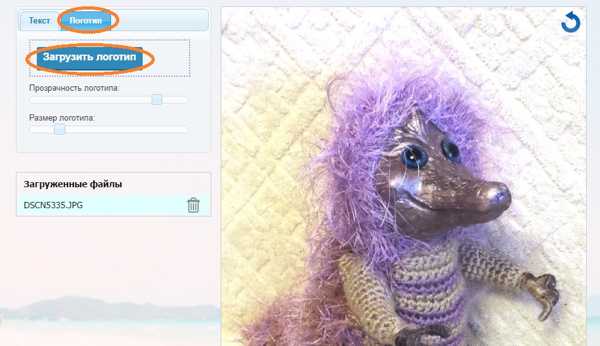
Действия аналогичны вышеописанным – загружаем и ставим надпись туда куда нам надо. Правда здесь вариантов по меньше – можно изменить размер и прозрачность надписи…
Итог… картинка с надписью…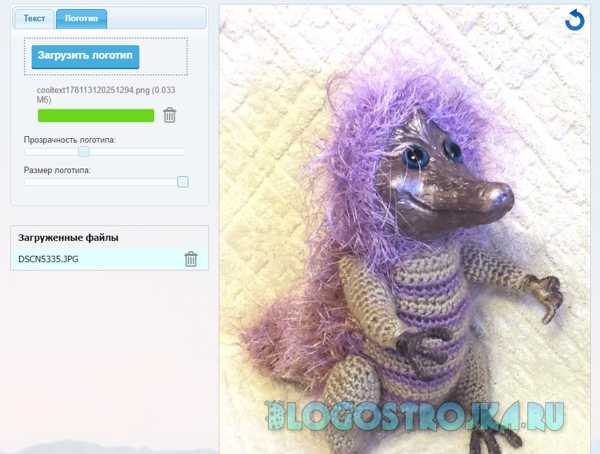
Осталось всё это сохранить себе на компьютер… Нажимаем на кнопку “сохранить” – появляется два варианта для скачивания картинки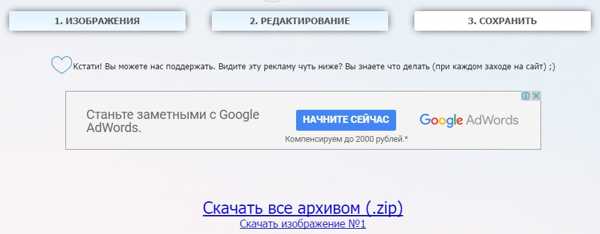
Скачать архивом – это удобно, если изначально закачивалась не одно изображение, и просто скачать изображение… Причём во втором случае откроется картинка в отдельной вкладке, которую нужно “сохранить как…”, а если она Вас чем-то не устроит, то можно вернуться на шаг назад во вкладку “редактирование” и переделать.
водяной знак.рф – это удобный сервис!
Вот в общем и все премудрости в работе с он-лайн сервисом водяной знак.рф… Бывает, правда, что эта программка виснет… я в таком случае или подожду не много или перезалью картинки…
Кроме всего, программа совершенно бесплатна, а это не маловажно…
Поэтому, не сочтите за труд при использовании данного приложения пожамкать по рекламе… Вам не трудно, а для ребят, тех кто придумал и развивает сервис – это заработок и какая-никакая мотивация)))
На этом заканчиваю… В следующий раз будем учится сжимать фотографии… честное слово)))


Леночка, спасибо тебе огромное за эту программку. Всё просто,легко и удобно. Надеюсь фотки для следующей статьи у меня будут подписанными))
Да на здоровье! Твори в своё удовольствие!
Леночка, всё просто и понятно! Буду пользоваться. Спасибо!
Пользуйся, Наташенька, пока сервис бесплатный)))
Я что-то, в последнее время, на вставку видео в блог подсела. Много чего было отсмотрено в период подготовки к работе клуба. Теперь из просмотренных вытаскиваю и в статью.
Эсли начну ставить свои фотографии активно, то да, очень пригодится. посмотрю, возможно сегодня успею и те, что сама делала и в заметки ставила, помечу водяными знаками. И оптимизировать их, всё равно нужно. Только руки не доходят!
Видео вещь хорошая, но я с ним пока не практикую… сняла пару роликов отвратного качества и на этом закончила до лучших времён… а чужие ставить не хочу, мне нужно чтоб реклама мне доход приносила, а не кому то)))
Убирай с видео всё. Оставляй чистыми все поля. А код – никто кроме тебя не увидит.
Во-первых, я этого не умею))) Так что, давай, учи! Во-вторых на такое видео повторно рекламу не поставить ведь)))
ну вот, опять невнимательность ! Вместо “Если” – “Эсли” написала!
хе-хе))) а у меня на клаве буквы западают))) иногда напишу, отправлю, а потом ужасаюсь тому что накорябола)))
по поводу рекламы – не знаю. А как и что сделать, чтобы у тебя чистое видео осталось, научу. Тебе на пальцах или заметку сделать?
Как тебе удобнее))) заметка, наверное, лучше… будет на твоём блоге новая статья!
Ленуся, тогда подумаю и сделаю.
Наташа, заметку сделать, мне тоже интересно что и как.
Ленуся, я, после прочтения последней твоей заметки, хотела тебе в почту написать, как это делать. Но не собралась. Но раз народ требует, буду делать статью об этом.
Делай, конечно))) Мы с удовольствием будем обучаться)))
Ждём с нетерпением.
А я другим сервисом пользуюсь watermark.algid.net, тоже там все просто. Лена, меня вот только смутило то обстоятельство, что картинки должны быть в формате PNG, это не совсем хорошо, нельзя использовать другие получается?
Кстати, подписалась на рассылку с этого блога, а письмо новое не пришло 🙁
Вот тоже невнимательная, прости, я случайно имя твое исковеркала 🙁
А что? буду жирафой Лёней))) звучит!))))
Тогда уж пусть будет подпольная кличка “Лень”!
Ничего себе подпольная))) ты уже неделю меня так во всеуслышанье величаешь))) но я не против – нравится)))
Вот видишь – нравится! А я отнеслась со вниманием к твоему внутреннему запросу и доставляю тебе маленькую радость!
и за что я тебе, Наташенька, премного благодарна)))
Всегда к Вашим услугам, сударыня!
Олечка, только картинки, которые собираешься использовать как водяные знаки должны быть в формате PNG, так это везде так… иначе они будут с фоном, а нам ведь лишний фон не нужен))) А картинки на которые будем ставить водяной знак – в обычном JPEG))) и сохраняешь после обработки так, как тебе надо в JPEG… я посмотрела “твой” редактор – он похож на этот только больше настроек – “отступы” разные… в сервисе “водяной знак.рф” попроще будет – мышкой перетащил знак или надпись куда тебе надо и сохранил))) но в watermark.algid.net есть интересная функция – “Создание прозрачного изображения” – надо попробовать поиграться))) Спасибо за наводку… Посмотрела в адресах рассылки, действительно, нет твоего адреса (если, конечно, ты не по другому адресу сюда подписывалась). Давай – ка ещё разок попробуй…заодно и проконтролируем это дело)))
А, теперь поняла, но тогда нужно еще создать эти картинки-подписи.
Да, я подписываюсь на другой адрес. Попробую еще раз.
в водяном знаке.РФ просто печатаешь буквами во вкладке редактирование→текст, а потом выбираешь шрифт и размер… так что ничего сложного)))
подписка прошла успешно)))
К разговору о Paint.NET)
Открываем файл, на который нужно нанести ватермарк. Добавляем слой.
Открываем файл-ватермарку (который должен ей стать). Выделяем и копируем в буфер (Ctrl-A, Ctrl-C).
Переключаемся на окно с первым файлом, вставляем скопированное изображение из буфера (Ctrl-V).
Перестаскиваем его в любое место, если нужно. Дважды щёлкаем на слой и выбираем режим наложения или степень непрозрачности, если требуется.
После сохраняем в формате jpg (Файл → Сохранить или Ctrl-S).
Изи 😉
ЗЫ: я бы может запилил видяшку, но кто ей пользоваться будет? (:
Спасибо, Андрей))) я так её Paint.net и не открывала… а видюшку будут смотреть, я. например, и мне подобные жирафы))) Если не хочешь на своём блоге, давай на этом… я тебя зарегистрирую, как автора)))
Как автора не обязательно, я же не знаю, как принято оформлять статьи)
А за предложение — спасибо! После тяпницы подумаю, как это лучше сделать, чтобы и текст был, и видяшка. Негоже одни ролики с названиями бацать)
Ну и отличненько, договорились 🙂
Лень, а если я на что-то решусь, примешь в компанию?
Да, пожалуйста))) проверь почту, заходи, пиши, здравствуй)))
Договорились! Только собраться в кучу нужно!
Я тоже раньше пользовалась, как и Оля сервисом watermark, а сейчас немного фотошоп освоила, благодаря курсу “Дизайн соцсетей” и сделала водяной знак и логотип в фотошопе и ставлю их на фото.
Лен, я тоже свой первый водяной знак в фотошопе рисовала… а потом поняла, что можно сделать его гораздо проще и быстрее))) Расскажи, пожалуйста, про курс))) что он тебе даёт?)
Лен, так случилось, что год назад я осталась без работы за 2 года до пенсии, сразу не устроилась, так как у меня случился сложный перелом с операцией и пока была на реабилитации, поняла, что возвращаться в офис больше не хочу. Начала искать как бы заработать в интернете и пока с переломом сидела, закончила два курса, по заработку на партнёрках и дизайн соцсетей. Курс в принципе неплохой, но, что бы делать действительно что-то оригинальное и что бы это отличалось от других (или это простоя я такая дотошная, не знаю) надо учиться дальше, учить фотошоп – в этой программе куча возможностей. Надо учится искать заказчиков, учиться работать с ними. Партнёрками тоже надо заниматься и дополнительно многому учиться, что бы получать деньги. Я поняла, что три направления – блог, дизайн и партнёрки – это многовато пока для меня, тут ещё внук в школу пошёл, помогать надо. Поэтому дизайном не занимаюсь, но благодарна нашему тренеру, очень доступно всё объясняла про работу в фотошопе, раньше пыталась сама освоить, что-то не пошло, а сейчас кое-что умею. Не жалею, что курс прошла, кто знает, может и пригодится. Так что остановилась на блоге и партнёрках, но пока результаты не очень радуют. Но я верю в лучшее )))
Лен, я тоже верю в лучшее… У нас обязательно всё получится, а иначе и быть не может)))
Спасибо, Елена, за знакомство с таким удобным сервисом. За объяснения – особый поклон)))
Ребята вы молодцы!!! Спасибо за статью про нас. Красавчики одним словом. Респект!
Вам спасибо за простой в обращении, полезный и доступный сервис! Удачи! 🙂